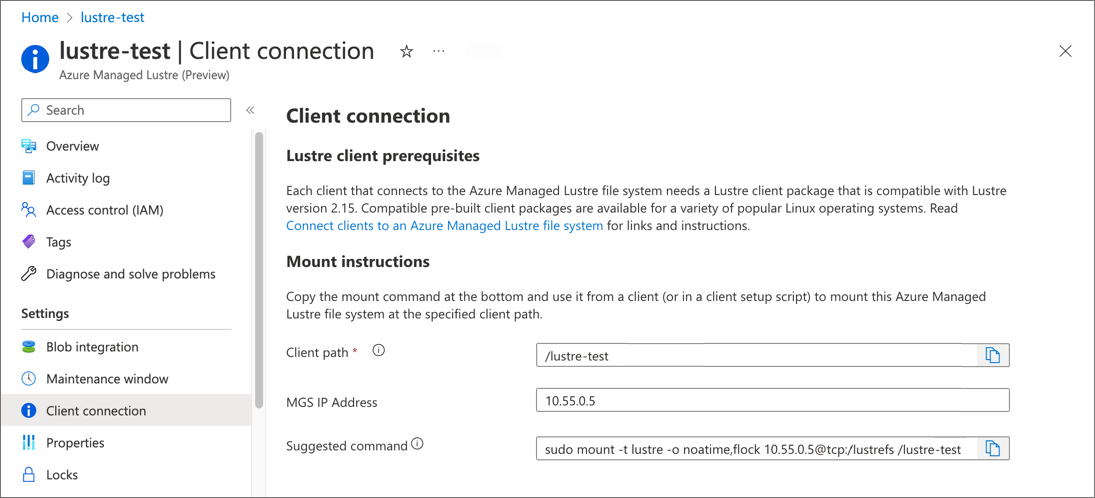Ügyfelek csatlakoztatása Azure Managed Lustre fájlrendszerhez
Ez a cikk bemutatja, hogyan készíthet elő ügyfeleket, és hogyan csatlakoztathatja az Azure Managed Lustre fájlrendszert egy ügyfélszámítógépről.
Ügyfél előfeltételei
A Linuxot futtató ügyfélgépek hozzáférhetnek az Azure Managed Lustre-hez. Az alapvető ügyfélkövetelmények a következők:
- Lustre ügyfélszoftver – Az ügyfeleknek telepítve kell lenniük a megfelelő Lustre-ügyfélcsomagnak. Az előre összeállított ügyfélcsomagokat az Azure Managed Lustre teszteli. Útmutatásért és csomagletöltési lehetőségekért tekintse meg a Lustre-ügyfélszoftver telepítését vagy frissítését. Az ügyfélcsomagok számos gyakran használt Linux operációsrendszer-disztribúcióhoz érhetők el.
- Hálózati hozzáférés a fájlrendszerhez – Az ügyfélgépeknek hálózati kapcsolatot kell létesítenie az Azure Managed Lustre fájlrendszert üzemeltető alhálózattal. Ha az ügyfelek egy másik virtuális hálózaton vannak, előfordulhat, hogy virtuális hálózati társviszony-létesítést kell használnia.
- Csatlakoztatás – Az ügyfeleknek a POSIX
mountparanccsal kell tudniuk csatlakozni a fájlrendszerhez. - A meghirdetett teljesítmény elérése:
- Az ügyfeleknek ugyanabban a rendelkezésre állási zónában kell lenniük, amelyben a fürt található.
- Gyorsított hálózatkezelés engedélyezése az összes ügyfél virtuális gépen. Ha ez a beállítás nincs engedélyezve, akkor a gyorsított hálózatkezelés teljes engedélyezéséhez minden virtuális gép leállítása/felszabadítása szükséges.
- Biztonsági típus – A virtuális gép biztonsági típusának kiválasztásakor válassza a Standard biztonsági típust. A megbízható indítási vagy bizalmas típusok kiválasztása megakadályozza, hogy a Lustre modul megfelelően legyen telepítve az ügyfélen.
Az alapszintű munkafolyamat a következő:
- Telepítse vagy frissítse a Lustre ügyfélszoftvert minden ügyfélre.
mountA paranccsal elérhetővé teheti az Azure Managed Lustre fájlrendszert az ügyfélen.- Ha már nincs szükség egy ügyfélre, a (kényszer) vagy
-la (lusta) beállítások nélkül használja aumount-fparancsot az ügyfél tiszta leválasztásához, mielőtt leállítja. Ha az újraindítás vagy a leépítés előtt nem sikerül megfelelően leválasztani az ügyfelet, az más ügyfelek teljesítményproblémáihoz vezethet.
Lustre ügyfélszoftver telepítése vagy frissítése
A Lustre fájlrendszerhez csatlakozó minden ügyfélnek rendelkeznie kell egy Lustre-ügyfélcsomaggal, amely kompatibilis a fájlrendszer Lustre-verziójával (jelenleg 2.15).
Az Azure Managed Lustre előre összeállított és tesztelt ügyfélcsomagjait a Microsoft-termékek linuxos szoftvertárából töltheti le.
A csomagok és kernelmodulok a következő Linux operációs rendszerekhez érhetők el. Válassza ki a telepítési utasításokra mutató hivatkozásokat:
- AlmaLinux HPC 8.6
- AlmaLinux 8
- Red Hat Enterprise Linux (RHEL) 7
- Red Hat Enterprise Linux (RHEL) 8
- Red Hat Enterprise Linux (RHEL) 9
- Ubuntu 18.04
- Ubuntu 20.04
- Ubuntu 22.04
Ha más disztribúciót szeretne támogatni, forduljon a támogatási csapathoz.
Ha frissítenie kell egy régebbi Lustre-ügyfélverziót a Linux rendszeren, olvassa el a Lustre-ügyfél frissítése az aktuális verzióra című témakört. A frissítés részeként el kell távolítania a régi kernelmodulokat és szoftvercsomagokat.
Feljegyzés
A Microsoft az új kernel rendelkezésre állását követő egy munkanapon belül közzéteszi az új csomagokat. Ha bármilyen problémát tapasztal, küldjön támogatási jegyet.
Indítsa el a Lustre-ügyfelet a csatlakoztatási paranccsal
Feljegyzés
A parancs futtatása mount előtt győződjön meg arról, hogy az ügyfél gazdagépe láthatja az Azure Managed Lustre fájlrendszer virtuális hálózatát. Ezt a fájlrendszer kiszolgálói IP-címének pingelésével teheti meg. Ha a pingelési parancs nem sikerül, tegye a fájlrendszer-hálózatot társként a számítási erőforrások hálózatához.
Csatlakoztassa az összes ügyfelet a fájlrendszer MGS IP-címéhez. Az Ügyfélkapcsolat lap az Azure Portalon megjeleníti az IP-címet, és egy mintaparancsot mount ad, amelyet másolhat és használhat az ügyfelek csatlakoztatásához.
A mount parancs három összetevőt tartalmaz:
- Ügyfél elérési útja: Azon ügyfélgép elérési útja, amelyen az Azure Managed Lustre fájlrendszert csatlakoztatni kell. Az alapértelmezett érték a fájlrendszer neve, de módosíthatja. A parancs használata előtt győződjön meg arról, hogy ez a címtár elérési útja létezik az ügyfélszámítógépen
mount. - MGS IP-cím: Az Azure Managed Lustre fájlrendszer Lustre felügyeleti szolgáltatásának (MGS) IP-címe.
- Csatlakoztatási parancs beállításai: A mintaparancs
mounttovábbi ajánlott beállításokat tartalmaz.
Ezek az összetevők az mount alábbi űrlapot tartalmazó parancsba vannak összeállítva:
sudo mount -t lustre -o noatime,flock <MGS_IP>@tcp:/lustrefs /<client_path>
Az
lustrefsMSG IP-kifejezés értéke az Azure által felügyelt rendszeren belüli Lustre-fürthöz társított rendszer által hozzárendelt belső név. Saját parancsok létrehozásakor ne módosítsa ezt amountliterális értéket.Állítsa be az ügyfél elérési útját az ügyfeleken található bármely kényelmes csatlakoztatási útvonalra. Nem kell az Azure Managed Lustre fájlrendszernévnek lennie (ez az alapértelmezett érték).
Példaparancs mount :
sudo mount -t lustre -o noatime,flock 10.0.0.4@tcp:/lustrefs /azure-lustre-mount
Miután az ügyfelek csatlakoztak a fájlrendszerhez, ugyanúgy használhatja az Azure Managed Lustre fájlrendszert, mint bármely csatlakoztatott fájlrendszert. Például a következő feladatok egyikét hajthatja végre:
- Adatok elérése az integrált blobtárolóból: küldje el a fájlkérelemet közvetlenül a csatlakoztatási pontra. A létrehozási folyamat feltölti a fájlrendszer metaadatait, és olvasáskor a rendszer hozzáadja a fájlt a Lustre fájlrendszerhez.
- Adatok hozzáadása a fájlrendszerhez (ha a létrehozáskor nem vett fel kitöltött blobtárolót).
- Számítási feladat indítása.
Fontos
Ha már nincs szükség egy ügyfélre, a leállítás előtt a (kényszerített) vagy -l a (lusta) beállítások használata -f nélkül kell leválasztania az ügyfelet. Ha az újraindítás vagy a leépítés előtt nem sikerül megfelelően leválasztani az ügyfelet, az más ügyfelek teljesítményproblémáihoz vezethet.
Az Azure Managed Lustre fájlrendszer leválasztása ütemezett események használatával
Következő lépések
Visszajelzés
Hamarosan elérhető: 2024-ben fokozatosan kivezetjük a GitHub-problémákat a tartalom visszajelzési mechanizmusaként, és lecseréljük egy új visszajelzési rendszerre. További információ: https://aka.ms/ContentUserFeedback.
Visszajelzés küldése és megtekintése a következőhöz: